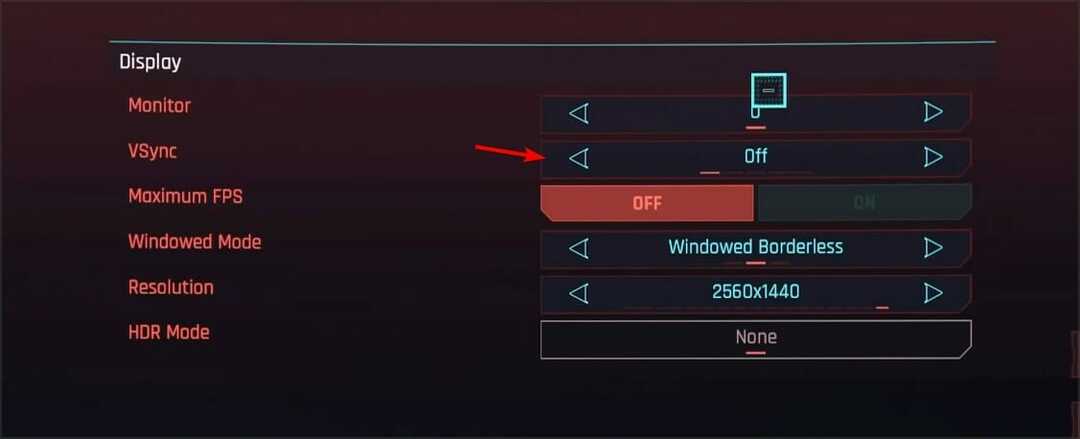„Parsec“ atsisiuntimas ir įdiegimas yra paprastas procesas
- Kad „Parsec“ tinkamai veiktų, reikia stabilaus interneto ryšio ir tinkamų techninės įrangos specifikacijų tiek pagrindiniame, tiek kliento įrenginiuose.
- Jis veikia užfiksuodamas žaidimo vaizdo ir garso išvestį žaidimų kompiuteryje, o tada užkoduodamas ir perduodamas srautu į kitus įrenginius.
- Jis taip pat palaiko iki 4K raiškos srautinį perdavimą, todėl galėsite mėgautis vizualiai įtraukiančia patirtimi.

XĮDIEGTI PASPUSTELĖT ATSISIUNČIŲ FAILĄ
- Atsisiųskite „Fortect“ ir įdiekite savo kompiuteryje.
- Pradėkite įrankio nuskaitymo procesą ieškoti sugadintų failų, kurie yra jūsų problemos šaltinis.
- Dešiniuoju pelės mygtuku spustelėkite Pradėti remontą kad įrankis galėtų pradėti taisymo algoritmą.
- Fortect atsisiuntė 0 skaitytojų šį mėnesį.
Parsec yra galinga programinė įranga, leidžianti žaisti žaidimus ir nuotoliniu būdu pasiekti savo kompiuterį iš įvairių įrenginių, tokių kaip nešiojamieji kompiuteriai, staliniai kompiuteriai, išmanieji telefonai ir planšetiniai kompiuteriai. Tai mažai delsos, didelio našumo žaidimų programinė įranga, suteikianti prieigą prie nuotolinių sistemų ir programų, ypač žaidimų.
Naudodami Parsec galite srautiniu būdu transliuoti žaidimus iš savo žaidimų kompiuterio į kitą įrenginį, kad galėtumėte žaisti žaidimus net ir su ne tokia galinga aparatūra, kol turite stabilų interneto ryšį.
Ar Parsec yra nuotolinis darbalaukis?
Nors „Parsec“ pirmiausia skirtas žaidimams, jis taip pat gali būti naudojamas kitoms programoms, kurioms reikalinga nuotolinė prieiga prie kompiuterio ar virtualios mašinos.
Parsec yra vienas iš patikimos nuotolinio darbalaukio programos galima Windows. Tai leidžia nuotoliniu būdu prisijungti prie kompiuterio, pasiekti failus, paleisti programas ir atlikti užduotis taip, lyg fiziškai būtumėte savo kompiuteryje.
Ar galiu įdiegti Parsec savo Windows kompiuteryje?
Eksperto patarimas:
REMIAMAS
Kai kurias kompiuterio problemas sunku išspręsti, ypač kai kalbama apie trūkstamus arba sugadintus sistemos failus ir „Windows“ saugyklas.
Būtinai naudokite tam skirtą įrankį, pvz Fortect, kuri nuskaitys ir pakeis jūsų sugadintus failus naujomis versijomis iš savo saugyklos.
„Parsec“ yra universali programinė įranga, palaikanti įvairius įrenginius ir platformas, įskaitant „Windows“, „Linux“, „MacOS“, „Android“ ir Chromium pagrįstos naršyklės kaip Google Chrome.
Tačiau norint priglobti arba prisijungti prie kito kompiuterio naudojant Parsec Windows sistemoje, jis turi atitikti minimalius reikalavimus:
- Operacinė sistema: Tam reikia 64 bitų „Windows 10“ ar naujesnės versijos.
- Procesorius: „Parsec“ programinei įrangai reikalingas bent Intel Core i5 3rd Generation procesorius arba procesoriai, atitinkantys AVX, SSE 4.1 ir AES-NI instrukcijas.
- Atmintis: Tam reikia mažiausiai 4 GB RAM, o 8 GB Optimaliam veikimui rekomenduojama RAM.
- Grafika: Minimalūs GPU reikalavimai yra „Intel HD 4000“, „NVIDIA 600“ serija arba „AMD Radeon X1000“, palaikantis „DirectX 10“ ar naujesnę versiją, „OpenGL 3.2“ ar naujesnę versiją, arba „Vulkan“.
- Tinklas: Stabilus ir patikimas interneto ryšys su mažiausiai 10 Mbps atsisiuntimo greičiu ir 1 Mbps įkėlimo greičiu 720p 60 FPS srautiniam perdavimui. Didesnė skyra ir kadrų dažnis gali reikalauti greitesnio interneto ryšio.
- Saugykla: „Parsec“ programinei įrangai reikės mažiausiai 1 GB laisvos vietos diske.
Kaip atsisiųsti „Parsec“ sistemoje „Windows“?
1. Atsisiųskite ir įdiekite „Parsec“.
- Aplankykite Parsec atsisiuntimo puslapis ir spustelėkite Parsisiųsti Windows 64 bitų.

- Kai atsisiuntimas bus baigtas, dukart spustelėkite parsec-windows.exe failą, kad paleistumėte diegimo programą.
-
Virtuali ekrano tvarkyklė nėra būtinas, bet jei reikia, galite jį įjungti ir spustelėti Kitas >.

- Tada pasirinkite vieną iš dviejų parinkčių: Vienam vartotojui ir Bendrinama, ir spustelėkite Kitas >. Jei kiekvienam kompiuterio vartotojui norite naudoti skirtingas Parsec paskyras, pasirinkite Vienam vartotojui arba pasirinkite Bendrinama naudoti tas pačias Parsec paskyras visiems kompiuterio vartotojams.

- Diegimas užtruks kelias sekundes.
- Dabar atsisiuntėte ir įdiegėte „Parsec“ savo „Windows“ sistemoje.
2. Sukurkite „Parsec“ paskyrą
- Baigę diegti, paleiskite Parsec programą iš darbalaukio nuorodų arba per meniu Pradėti.
- Jei neturite Parsec paskyros, spustelėkite Registruotis mygtuką, kad sukurtumėte naują.

- Numatytojoje naršyklėje bus atidarytas „Parsec“ registracijos puslapis. Čia įveskite savo el. pašto adresą ir vartotojo vardą ir spustelėkite Kitas.

- Įveskite ir patvirtinkite slaptažodį. Patikrink aš sutinku langelį ir spustelėkite Sukurti paskyrą.

- Norėdami įjungti dviejų veiksnių autentifikavimą parsec, įdiekite autentifikavimo programą, pvz., Authy arba 1 Slaptažodis telefone (jei jo neturite).
- Tada nuskaitykite QR kodą naudodami autentifikavimo programą,
- Po to įveskite 6 skaitmenų kodas pateikė jūsų autentifikatorius programą, įveskite ką tik nustatytą parsec slaptažodį, taip pat atkūrimo el. pašto adresą, tada spustelėkite Įgalinti 2FA.

- „Parsec“ pateiks atsarginių kodų, kuriuos galite naudoti norėdami atkurti paskyrą, sąrašą, jei pamiršite slaptažodį ir prarasite prieigą prie dviejų veiksnių autentifikavimo metodo.
- Galite tai užsirašyti arba atsisiųsti kodus a TXT failą spustelėdami parsisiųsti mygtuką ir laikykite jį saugioje vietoje.

- Sukūrę paskyrą uždarykite naršyklę ir paleiskite Parsec programėlė.
- Įveskite savo prisijungimo duomenis ir spustelėkite Prisijungti.

Prisiregistravę galite sukonfigūruoti programos nustatymus pagal savo pageidavimus ir pradėti naudoti programinę įrangą žaidimų srautui arba nuotolinei prieigai prie darbalaukio.
- Kaip rūšiuoti nuotraukas pagal veidą sistemoje „Windows 10“ ir „Windows 11“.
- Kaip konvertuoti M4A į MP3 [3 skirtingi būdai]
- Kas yra vds.exe ir kaip jį paleisti arba sustabdyti?
- Dabar galite matyti „OneDrive“ aplankus „Android“ įrenginyje
- „Microsoft“ galėtų pertvarkyti „Project Gotham Racing“ franšizę
Jei nesate patenkintas „Parsec“, yra ir kitų nuotolinio darbalaukio programinė įranga, skirta žaidimams kurie siūlo didelį kadrų dažnį ir mažą delsą.
Jei norite sužinoti daugiau apie „Parsec“ programą, nedvejodami praneškite mums toliau pateiktame komentarų skyriuje.
Vis dar kyla problemų?
REMIAMAS
Jei pirmiau pateikti pasiūlymai neišsprendė problemos, jūsų kompiuteryje gali kilti rimtesnių Windows problemų. Siūlome pasirinkti „viskas viename“ sprendimą, pvz Fortect efektyviai išspręsti problemas. Įdiegę tiesiog spustelėkite Peržiūrėti ir taisyti mygtuką ir tada paspauskite Pradėti remontą.